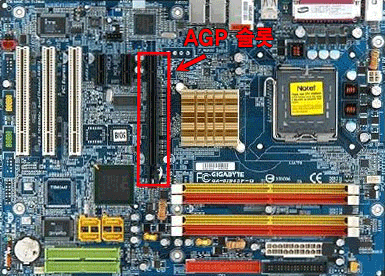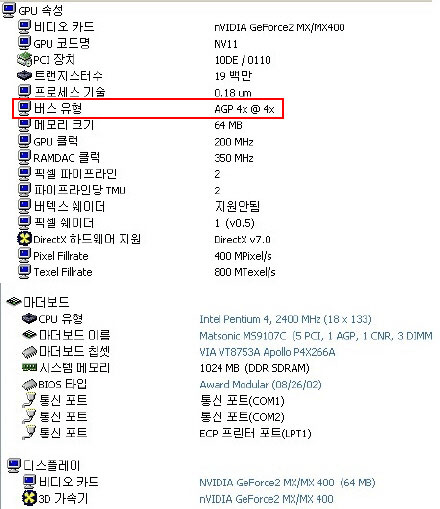| 게임정보 |
버프효과 중첩의 최대 수치는 얼마인가요? |
◈ 버프효과 중첩의 최대 수치에 관한 Q&A ◈
Q: 배틀 스타일 레벨을 올리면 버프를 중첩해서 받을 수 있는데, 중첩된
버프의 효과는 모두 적용 되나요?
A: 캐릭터가 적용받을 수 있는 버프효과 중첩은 각각 최대 수치가 존재하며
최대 수치 이상으로는 효과를 적용받으실 수 없습니다.
Q: 캐릭터에 적용되는 버프효과 중첩의 최대 수치는 얼마인가요?
A: 버프효과 중첩의 최대 수치는 아래 표를 참고해주시기 바랍니다.
| |
옵션 |
제한수치 |
| |
공격력 강화 |
+ 500 |
| |
마법 공격력 강화 |
+ 500 |
| |
방어력 강화 |
+ 2200 |
| |
공격률 강화 |
+ 5000 |
| |
방어율 강화 |
+ 2500 |
| |
소드 스킬 증폭 |
+ 40% |
| |
매직 스킬 증폭 |
+ 40% |
| |
추가 데미지 증가 |
+ 500 |
| |
최소 데미지 증가 |
+ 20% |
| |
회피율 강화 |
+ 95% |
| |
크리티컬 데미지 증가 |
+ 100% |
| |
크리티컬 확률 증가 |
+ 25% |
| |
크리티컬 데미지 저항 |
+ 100% |
| |
크리티컬 확률 저항 |
+ 100% |
| |
HP 증가 |
+ 2000 |
| |
MP 증가 |
+ 2000 |
| |
HP 흡수 |
+ 10% |
| |
MP 흡수 |
+ 10% |
| |
HP 흡수 상한 증가 |
+ 50 |
| |
MP 흡수 상한 증가 |
+ 50 |
| |
HP 회복률 증가 |
+ 200 |
| |
MP 회복률 증가 |
+ 200 |
| |
| |
|
|
Q: 아이템 옵션이나 펫의 옵션도 버프효과 중첩의 최대 수치에 제한되나요?
A: 아닙니다. 캐릭터의 기본수치, 아이템 옵션, 펫, 소울 어빌리티,
스페셜 스킬(오러 모드, 배틀 모드, 아스트랄 웨폰)은 버프효과
중첩의 최대 수치에 제한을 받지 않습니다. 버프효과 중첩의 최대
수치 제한에는 호칭 옵션 및 버프 스킬에만 영향을 받습니다. |
| 설치/실행 |
3D 게임에 맞는 최적화 그래픽 상태 만들기 |
3D게임을 하시는데 버벅거림과 그래픽 화면상의 문제가 발생될 경우
아래와 같이 진행해 보시길 권장해 드립니다.
1. 자신의 컴퓨터 사양과 게임에서 요구하는 권장 사양이 일치하는지 확인.
: 보통 게임의 권장 사양에서 요구되는 사양들은 게임을 최적화된 상태에서
진행하기 위해 마련된 부분들입니다. 가능한 게임을 진행하시기 전에 이 부분을
확인하시고 진행하시길 바랍니다.
▷자신의 컴퓨터 사양 확인하는 방법 보러 가기◁
2. 권장 사양에서 요구하는 사양이나 문제가 발생할 경우.
1) 화면 재생 빈도를 체크해 주세요.
: 화면 재생 빈도의 경우 가령 60HZ라 표시될 경우 1초당 60번을 깜박인다는
것을 의미합니다. 즉, 60Hz인 상태에서 70Hz으로 높일 경우 깨끗한 화면을
볼수는 있으나 눈의 피로를 좀 더 쉽게 느낄 수 있습니다.
가장 적절한 상태로 유지하거나 게임에서 지원하는 화면 재생 빈도로 설정해
주시면 원활하게 이용하실 수 있습니다.
2) 해상도의 조절
: 해상도는 화면에 표현되는 점의 수를 늘리는 것으로 해상도가 높아질 수록 세밀한
화면과 깨끗함을 느낄 수 있지만 그만큼의 그래픽 처리 능력을 필요로 하기 때문에
PC의 사양보다 높게 설정하는 경우에는 많은 렉현상 및 오류가 발생할 수 있습니다.
때문에 해상도를 높인다고 하여 쾌적한 게임을 즐길 수 있는 것이 아니오니 게임
진행시 무리가 없는 해상도로 설정을 하시기 바랍니다.
3) 안티-엘리어싱(anti-aliasing)의 경우 x2, x4, x6,x8로 표현됩니다만
곱수가 높아질 수록 부드럽게 하는 정도가 강해지며, 깨끗한 화면이 출력되오나
엄청난 시스템 사양을 요구하기 때문에 고사양 컴퓨터일 경우만 적당히 높여
사용해 주시는 것이 좋습니다.
* 설정 방법
NVIDIA 계열의 경우 시작->제어판->NVIDIA 제어판을 통해 3D설정에서 설정.
라데온 계열의 경우 시작-> 제어판->디스플레이->고급->3D에서 설정.
위의 내용이외 더 궁금하신 점이 있으신가요? 그럼 1:1 문의로 문의해 주시면
그래픽 카드의 최적화에 대해 상세하게 안내해 드리겠습니다.
태그: 3D게임, 그래픽카드, 해상도, Hz, 최적화, 최적화된 그래픽카드
|
| 설치/실행 |
그래픽 카드를 구별하는 방법이 궁금하신가요? |
그래픽 카드는 각각 내장형, 외장형으로 구분되어 질 수 있으며,
내장형은 말 그대로 컴퓨터의 메인보드에서 그래픽 기능까지 포함하여
제공하는 것을 뜻하며, 칩셋 형태로 붙어 있습니다.
이와 반대로 외장형의 경우 메인보드 이외에 그래픽 카드를 장착하여
사용하는 것을 의미하며, 컴퓨터 본체를 열어 보시면 칩과 같은 곳을
꽂을 수 있는 슬롯(PCI - EXPRESS or AGP)을 보실 수 있으며 이 곳에
그래픽 카드를 꽂아 사용합니다. 아래의 그림을 보시면 네모난 빨간색
선 안에 있는 부분이 그래픽 카드를 꽂는 곳입니다.
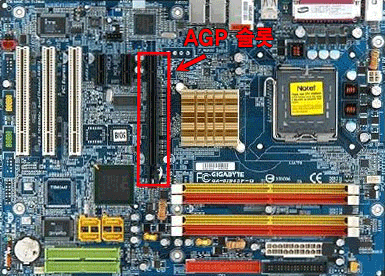

그래픽 카드는 현재 AGP방식과 PCI방식이 있습니다. 만약 그래픽 카드
교체를 원하신다면 이 부분을 구별하여 구입하신 후 진행해 주셔야 합니다.
만약 AGP방식인데 PCI방식의 그래픽 카드를 구입하여 장착하려고 한다면
사용할 수 없으니 반드시 이 부분을 확인해야 하며, 같은 종류의 AGP방식일지라도
조금씩 다르니 신중하게 확인해서 교체해 주시기 바랍니다.
컴퓨터 본체를 열지 않고 편하게 확인하는 방법은 AIDA32 나 에버레스트 프로그램을
통해 아래와 같이 확인 가능합니다.
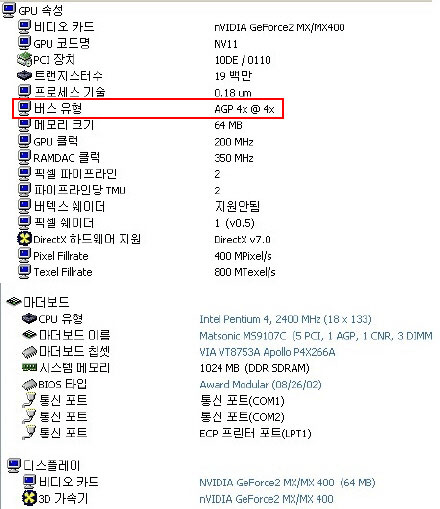
더 궁금하시거나 도움이 필요하시다면 1:1 문의를 통해 문의해 주시기 바랍니다.
태그: 그래픽카드, 내장형, 외장형, 그래픽카드구별, AGP, PCI
|
| 보안/신고 |
아이핀(i-PIN)이란 무엇인가요? |
아이핀(i-PIN)이란?
"인터넷 개인 식별 번호(Internet Personal Identification Number)"의
말머리 약자로 주민등록번호를 대신하여 본인임을 확인받을 수 있는 사이버 신원
확인번호 서비스입니다. 현재 카발 온라인에서는 아이핀(i-PIN)을 아래의 Siren24
아이핀 본인 확인 사이트를 통해 제공받으실 수 있습니다.
▶ Siren24아이핀(서울신용평가정보) : http://www.siren24.com
- 아이핀(i-PIN)은 인터넷상 실명 확인 또는 연령 확인(성인인증)을 위해 이용되고
있는 주민등록번호의 과도한 이용을 막기 위한 장치로 인터넷 이용자의 중요한
정보와 프라이버시 침해를 방지할 수 있습니다.
- 아이핀(i-PIN)을 이용하여 회원 가입을 원하신다면 아이핀을 발급하는 기관에
자신의 신원 정보를 제공하고 본인임을 확인하여 아이핀을 발급 받으신 후
가입을 진행해 주시기 바랍니다.
- 한번 발급 받으신 이후에는 13자리 아이핀을 암기할 필요없이 본인 확인 기관에
등록한 식별 아이디와 비밀번호를 이용하여 본인 확인을 받으시면 됩니다.
태그: 아이핀, i-PIN, 본인확인, 회원가입, 아이핀(i-PIN), 가입방법, 아이핀가입
|
| 설치/실행 |
던전 진행 도중 갑자기 팅겼어요. |
게임 진행 도중 강제 종료 현상이 발생한다면 클라이언트 오류, 서버 장애,
개인 PC의 문제 등등 여러 복합적인 원인으로 발생할 수 있습니다.
만약 게임 진행 도중 비정상 종료 및 오류로 인하여 던전 진행이 불가능한
경우 정확한 오류가 확인된다면 진입 아이템에 대한 복구 요청이 가능합니다.
아래와 같은 내용을 참고하여 1:1 문의를 통해 파일을 첨부 후 문의해 주시면
확인 후 도움을 드리겠습니다.
*********************************************************************
(1) 계정 명 :
(2) 캐릭터 명 :
(3) 서버 명 :
(4) 문제가 발생된 날짜와 시간 :
(5) 아이템 명 :
(6) 문제 상황 :(강제 종료 이전에 캐릭터가 행한 스킬, 이동사항 등 기재)
- 오류 메시지가 발생하며 비정상 종료된 경우 오류 메시지창을
스크린샷하여 첨부해 주세요.
- 오류 메시지가 없이 비정상 종료된 경우 카발 온라인이 설치된 폴더에
cabalmain.RPT 파일이 생성되니 해당 파일을 첨부해 주세요.
(기본적으로 C:Program FilesCabal 폴더 안에 생성됩니다.)
- 그 외 오류로 인해 게임을 진행할 수 없다면 해당 상황을 확인할 수
있도록 스크린샷을 찍어서 첨부해 주세요.
*********************************************************************
참고로 1:1 문의를 통해 파일을 첨부해 주실 경우 1MB 가 이상인 경우
정상적으로 첨부되지 않으니 가능한 파일을 압축 후 첨부해 주시기 바랍니다.
태그: 던전팅김, 팅김, 복구, 아이템복구, 접속장애, 진입아이템, 비정상종료
강제종료, 던전 오류
|
| 게임정보 |
위탁 상점에 아이템을 등록하였는데 확인되지 않아요. |
위탁 상점에 아이템 등록 후 등록된 내역이 확인되지 않는다면
우선, 아이템 구매 -> 아이템 분류를 클릭하신 후 등록한 아이템명을
선택한 후 [검색하기]버튼을 클릭하시면 위탁 상점에 등록된
아이템 목록이 모두 확인됩니다. 해당 목록에 보시면 자신의 캐릭터명으로
등록한 아이템이 있는지 확인하시기 바라며, 만약 등록되어 있지 않고,
판매된 내역이 확인되지 않는다면 1:1 문의를 통해 문의해 주시기 바랍니다.
태그: 위탁상점, 위탁, 아이템판매, 아이템 증발, 증발
|
| 게임정보 |
슬롯 익스텐더 아이템은 어떻게 사용하는 것인가요? |
◈ 슬롯 익스텐더에 관한 Q&A ◈
Q. 슬롯 익스텐더이라는 아이템은 무엇인가요?
A. 슬롯 익스텐더는 기존 아이템에 하나의 슬롯을 확장해 주는 아이템으로
1회만 사용 가능하고, 사용 후 귀속 아이템으로 변경됩니다.
Q. 슬롯 익스텐더 아이템은 어떻게 사용하나요?
A. 사용 방법은 업그레이드 코어와 마찬가지로 슬롯 익스텐더를 우클릭하여
슬롯 확장하길 원하는 아이템에 클릭하면 슬롯이 확장됩니다.
Q. 슬롯 익스텐더를 아이템에 사용하게 되면 능력치상 변화가 생기나요?
A. 일반 아이템에 슬롯 익스텐더를 사용시 아이템의 능력치와 착용 능력치가
상승 하지만 매직 아이템(1, 2슬롯)에 슬롯 익스텐더를 사용시 아이템의
능력치와 착용 능력치는 변화없고 포스코어 속성이 부여된 경우에만
옵션의 수치가 증가하게 됩니다.
Q. 3 슬롯 아이템에 포스코어 속성 부여 중 어떠한 패널티가 적용되나요?
A. 포스코어 속성 부여 중 실패할 경우 패널티가 적용되며 아래와 같이 변경됩니다.
- 세번째 슬롯에 속성 부여 중 실패시 이전에 부여된 두번째 옵션이 사라짐.
- 첫번째 옵션 부여 후 두번째 슬롯에 속성 부여에 성공하였으나
하위옵션일 경우 슬롯의 옵션 순서가 변경.
|
| 게임정보 |
스페셜 스킬창에 있는 배틀 모드 스킬이 시전되지 않아요. |
◈ 배틀 모드 스킬에 관한 Q&A ◈
Q. 스페셜 스킬창에 있는 배틀모드 스킬이 시전되지 않아요.
A. 각 캐릭터별로 스페셜 스킬창에 있는 배틀모드 스킬은
배틀모드ll, 배틀모드III를 사용할 경우에만 이용할 수 있는 특별한 스킬입니다.
따라서 배틀모드l 시전시에는 사용할 수 없습니다.
| 배틀스타일 |
배틀모드ll |
스페셜 스킬 |
|
|
랜서 |
랜서드라이브 |
| 블레이더 |
|
크러싱 블로 |
| 위저드 |
더블 캐스터 |
엘리멘탈 페스타발 |
| 포스아처 |
트윈건너 |
페이탈샷 |
| 포스실더 |
실드 마스터 |
실드 스톰 |
| 포스 블레이더 |
블레이드 슈터 |
프리즈마틱 블레이드 캐논 |
| 글래디에이터 |
데스사이더 |
데스사이더 길로틴 |
| |
|
|
| 배틀스타일 |
배틀모드lll |
스페셜 스킬 |
|
|
액스 디스트로이어 |
액스 어택 A,B
액스 스페셜리티 1,2,3단계 |
| 블레이더 |
너클렛 스트라이커 |
너클렛 어택 A,B
너클렛 스페셜리티 1,2,3단계 |
| 위저드 |
엘리멘탈 도미네이터 |
엘리멘탈 어택 A,B
엘리멘탈 스페셜리티 1,2,3단계 |
| 포스아처 |
런처 퍼니셔 |
런처 어택 A,B
런처 스페셜리티 1,2,3단계 |
| 포스실더 |
해머 크러셔 |
해머 어택 A,B
해머 스페셜리티 1,2,3단계 |
| 포스 블레이더 |
소드 스플리터 |
스플릿 어택 A,B
스플릿 스페셜리티 1,2,3단계 |
| 글래디에이터 |
제노사이더 |
제노사이드 어택 A,B
제노사이드 스페셜리티 1,2,3단계 |
|
| 회원정보 |
아이디의 비밀번호 변경을 하고 싶어요. |
소중한 개인 정보를 안전하게 지키기 위해서는 비밀번호를 자주 변경하여
이용해 주시는 것이 좋습니다.
카발 온라인에서는 개인정보 보호를 위하여 1달에 1회 이상
비밀번호 변경을 권장하니 아래와 같이 비밀번호를
변경하여 이용해 주시기 바랍니다.
■ 비밀번호 변경 방법
1. 카발 홈페이지 로그인 -> 마이페이지 -> 비밀번호 변경을 클릭.
2. 해당 페이지에서 현재 비밀번호, 변경하실 비밀번호 입력
3. 본인인증 수단(휴대폰, 아이핀)을 선택해 본인 인증
4. 자~! 이제 비밀번호가 변경되었습니다.
단, 개인정보 보호를 위하여 타 사이트와는 다른 비밀번호로 설정해 주세요.
태그: 비밀번호 변경, 비밀번호, 개인정보보호, 비번변경
|